ასე რომ, თქვენ გადაწყვიტეთ განაახლოთ Android-ის ახალი, უკეთესი ვერსია, რაც ხშირად ნიშნავს ახალი Android მოწყობილობის შეძენას. ამ გადაწყვეტილებასთან ერთად მხოლოდ ერთი პრობლემა არსებობს: თქვენ ფიქრობთ, შეძლებთ თუ არა მონაცემების გადატანას ძველი Android მოწყობილობიდან ახალზე. ეს არის ყველაზე დიდი დაბრკოლება, რომელსაც უმეტესობა ადამიანების მოწყობილობების შეცვლისას ხვდებიან, განსაკუთრებით აპლიკაციების მონაცემების, როგორიცაა WhatsApp შეტყობინებები, გადატანისას.
მაშ, როგორ გადაიტანოთ WhatsApp Android-დან Android-ზე? როგორც ეს სტატია აჩვენებს, ამის გაკეთების რამდენიმე გზა არსებობს და უფრო მარტივად რომ გავხადოთ, დავიწყებთ ამ გადაწყვეტილებების ყველაზე ეფექტურით.
1. WhatsApp-ის გადატანა Android-დან Android-ზე WhatsApp გადატანის პროგრამის მეშვეობით
ამ დროისთვის, ყველაზე მარტივი და ეფექტური გადაწყვეტა, რომელიც დაგეხმარებათ WhatsApp მონაცემების გადატანაში ერთი Android მოწყობილობიდან მეორეზე, არის iMyTrans. Google Drive-ის სარეზერვო ასლის გამოყენებისგან განსხვავებით, ეს მეთოდი გარანტიას იძლევა, რომ მონაცემების დაკარგვა არ იქნება და ყველა თქვენი შეტყობინება და მიმაგრებული ფაილი გადატანილი იქნება ორიგინალურ მდგომარეობაში. ერთი დაწკაპუნებით, iMyTrans გაძლევთ საშუალებას გადაიტანოთ ყველა თქვენი WhatsApp შეტყობინება ერთი Android მოწყობილობიდან მეორეზე. ზოგიერთი ფუნქცია, რომელიც ამას შესაძლებელს ხდის, მოიცავს შემდეგს:
- ეს არის მონაცემების გადატანის ყველაზე სწრაფი გზა Android-დან Android-ზე და ასევე შეიძლება გამოყენებულ იქნას WhatsApp შეტყობინებების გადატანისთვის Android-დან iPhone-ზე, iPhone-დან iPhone-ზე ან iPhone-დან Android-ზე.
- iMyTrans ასევე შეუძლია WhatsApp შეტყობინებების სრული სარეზერვო ასლის შექმნა თქვენს Android მოწყობილობაზე უფასოდ და შემდეგ იგივე სარეზერვო ასლის აღდგენა იმავე მოწყობილობაზე ან ახალზე.
- ამ პროგრამით მხარდაჭერილია როგორც WhatsApp, ასევე WhatsApp Business მონაცემები.
- მხარდაჭერილია Android ოპერაციული სისტემის ყველა ვერსია და ყველა Android მოწყობილობა, მათ შორის Samsung S10, Huawei P30, LG, OnePlus, HTC და ა.შ.
- ძალიან მარტივი გამოსაყენებელია, თუნდაც დამწყებისთვის და 100% ეფექტურია მონაცემების გადატანაში.
აი, როგორ გამოიყენოთ iMyTrans WhatsApp-ის Android-დან Android-ზე გადასატანად:
ნაბიჯი 1: ჩამოტვირთეთ iMyTrans თქვენს კომპიუტერზე და შემდეგ დააინსტალირეთ. გაუშვით პროგრამა და შემდეგ აირჩიეთ "Transfer WhatsApp between Devices" მთავარი ფანჯრის ვარიანტებიდან.
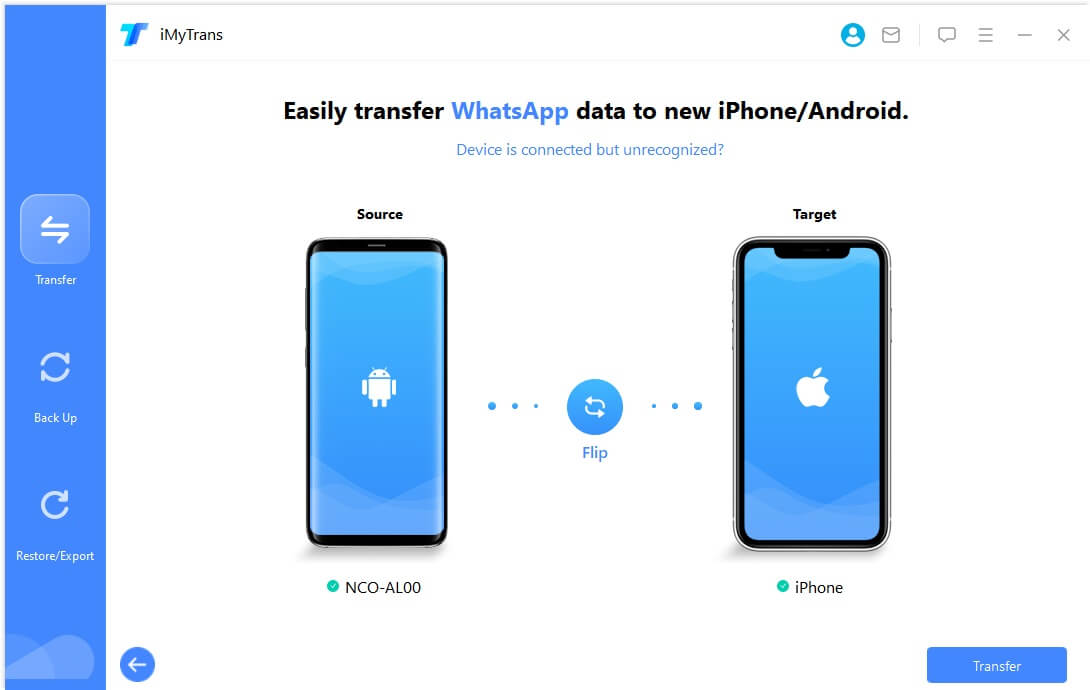
ნაბიჯი 2: შემდეგ დააკავშირეთ ორივე Android მოწყობილობა კომპიუტერთან USB კაბელების გამოყენებით. დაელოდეთ პროგრამას მოწყობილობების აღმოჩენამდე.
ნაბიჯი 3: ახლა, დააწკაპუნეთ "Transfer" თქვენს კომპიუტერზე, რათა დაიწყოს პროცესის დაწყება თქვენი WhatsApp შეტყობინებების ძველი Android მოწყობილობიდან ახალზე გადატანის.
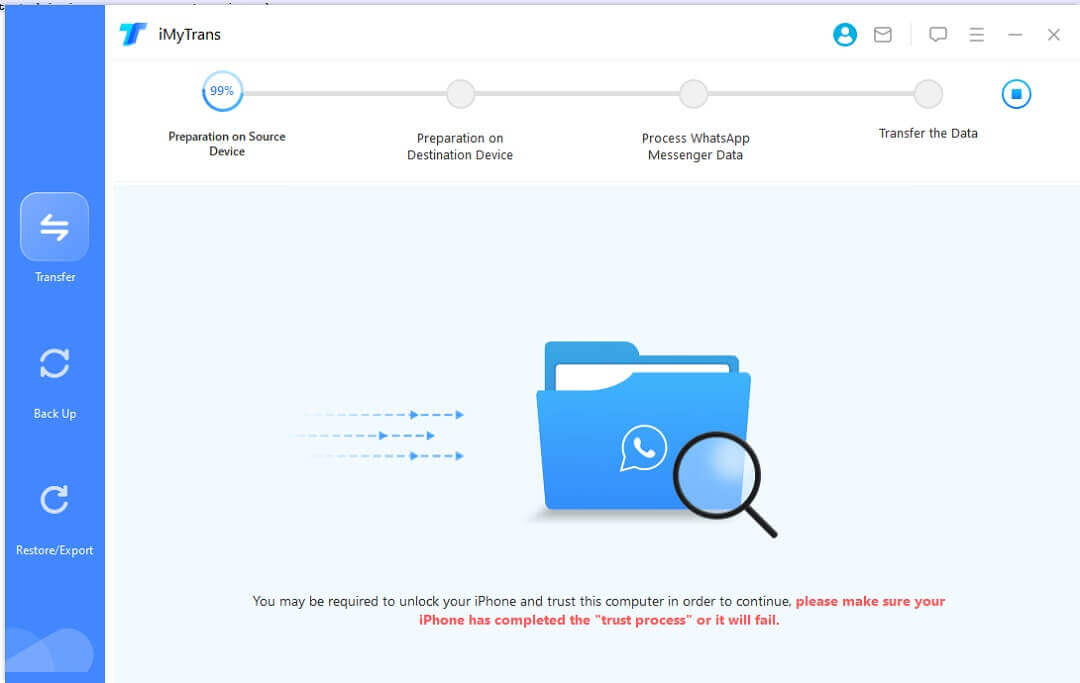
ნაბიჯი 4: თქვენ უნდა ნახოთ შეტყობინება, რომ გადატანის პროცესი დასრულებულია. შეძლებთ ნახოთ გადატანილი WhatsApp შეტყობინებები თქვენს ახალ Android მოწყობილობაზე.

2. WhatsApp მონაცემების გადატანა Android-დან Android-ზე ადგილობრივი სარეზერვო ასლის მეშვეობით
თქვენ ასევე შეგიძლიათ უბრალოდ გადაიტანოთ მონაცემები ერთი Android მოწყობილობიდან მეორეზე WhatsApp-ის სარეზერვო სისტემის გამოყენებით. აი, როგორ უნდა გააკეთოთ ეს:
ნაბიჯი 1: გახსენით WhatsApp ძველ Android მოწყობილობაზე და შემდეგ დააწკაპუნეთ "Options" მთავარ ეკრანთან ახლოს. ახლა გადადით "Settings > Chats and Calls > Chats Backup" რათა დაიწყოთ მოწყობილობაზე ყველა შეტყობინების სარეზერვო ასლის შექმნა.
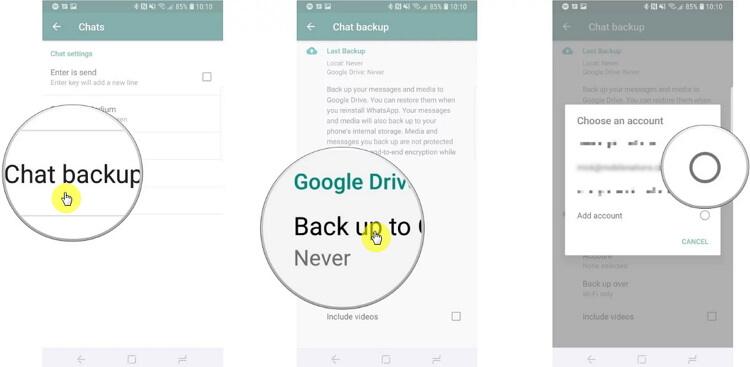
ნაბიჯი 2: ახლა ჩამოტვირთეთ WhatsApp ახალ Android მოწყობილობაზე. სარეზერვო WhatsApp მონაცემების აღდგენის ნაბიჯები ახალ Android მოწყობილობაზე დამოკიდებული იქნება იმაზე, არის თუ არა WhatsApp ბაზა გარე SD ბარათზე ან შიდა მეხსიერებაზე.
თუ WhatsApp გარე SD მეხსიერების ბარათზეა, ამოიღეთ SD ბარათი ძველი მოწყობილობიდან და ჩადეთ ახალში. Android უნდა იპოვოს ჩატის სარეზერვო ასლი. უბრალოდ დააწკაპუნეთ "Restore > Continue" რათა აღადგინოთ სარეზერვო ასლი ახალ მოწყობილობაზე.
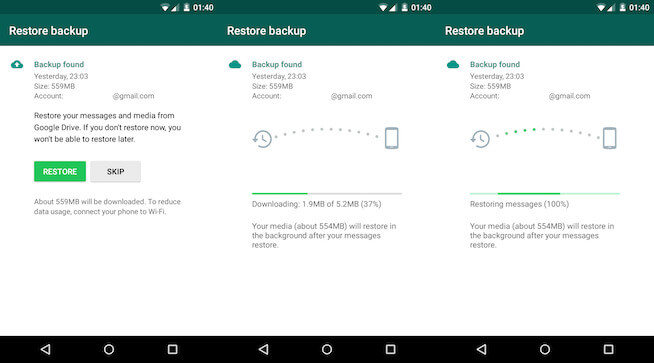
თუ ბაზა შიდა მეხსიერებაზეა, დააკავშირეთ მოწყობილობა კომპიუტერთან და შემდეგ გადაიტანეთ "/Internal Storage/WhatsApp/Database" სახელწოდების ფოლდერი ძველი Android მოწყობილობიდან კომპიუტერზე. დააკოპირეთ იგივე ფოლდერი კომპიუტერიდან ახალ Android მოწყობილობაზე და სინქრონიზაცია გაუწიეთ "msgstore-XX.db.crypt" სახელწოდების ფაილს ახალ Android მოწყობილობაზე.
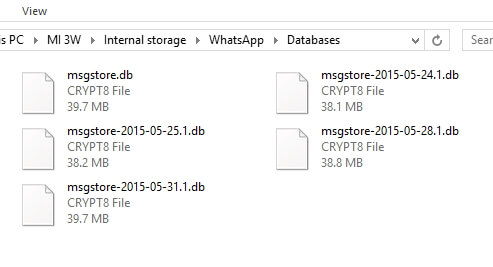
ნაბიჯი 3: ახლა გახსენით WhatsApp თქვენს ახალ Android მოწყობილობაზე და შემდეგ უბრალოდ დააწკაპუნეთ "Restore"-ზე, როდესაც მოგთხოვენ და ყველა შეტყობინება თქვენს ძველ მოწყობილობაზე გადატანილი იქნება ახალზე.
3. WhatsApp-ის გადატანა Android მოწყობილობებს შორის Google Drive-ის მეშვეობით
თქვენ ასევე შეგიძლიათ WhatsApp შეტყობინებების გადატანა Android მოწყობილობებს შორის Google Drive-ის გამოყენებით. თუმცა ამის გასაკეთებლად, უნდა დარწმუნდეთ, რომ თქვენს მოწყობილობაზე დაინსტალირებულია როგორც Google Play სერვისები, ასევე Google Drive, გაქვთ Google ანგარიში და საკმარისი მეხსიერების ადგილი სარეზერვო ასლისთვის. თუ ამ მოთხოვნებს აკმაყოფილებთ, აი, როგორ გადაიტანოთ WhatsApp შეტყობინებები ახალ Android მოწყობილობაზე Google Drive-ის გამოყენებით:
ნაბიჯი 1: ძველ Android მოწყობილობაზე გახსენით WhatsApp და შემდეგ გადადით Settings > Chats > Chat Backup > Backup და აირჩიეთ Google Drive-ში სარეზერვო ასლის შექმნა.
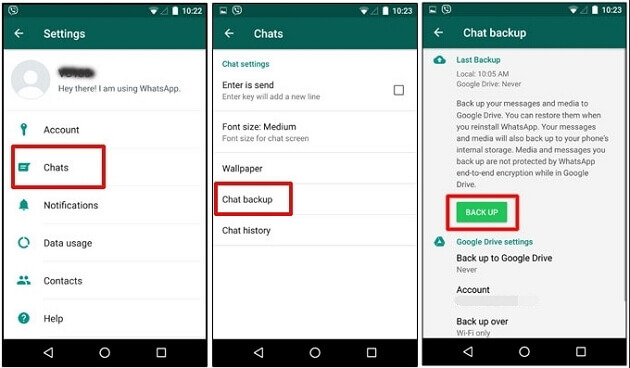

ნაბიჯი 2: ჩართეთ ახალი Android მოწყობილობა და შედით იმავე Google ანგარიშით.
ნაბიჯი 3: დააინსტალირეთ WhatsApp ახალ ტელეფონზე და გაიარეთ დაყენების პროცესი, მათ შორის ტელეფონის ნომრის ვერიფიკაცია (უნდა გამოიყენოთ იგივე ტელეფონის ნომერი, როგორც ძველ ტელეფონზე).
ნაბიჯი 4: WhatsApp გკითხავთ, გსურთ თუ არა თქვენი შეტყობინებების აღდგენა Google Drive-დან. დააწკაპუნეთ "Restore"-ზე და დაელოდეთ პროცესის დასრულებას.
ნაბიჯი 5: დააწკაპუნეთ "Next"-ზე და ყველა WhatsApp ჩატი თქვენს ძველ Android მოწყობილობაზე გამოჩნდება ახალ Android მოწყობილობაზე.
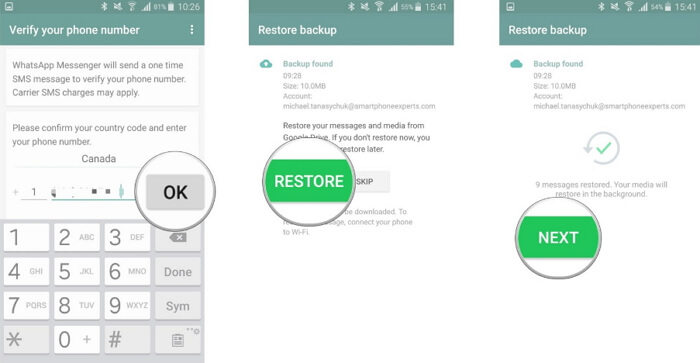
დადებითი:
- WhatsApp შეტყობინებების აღდგენა Android-ზე მხოლოდ რამდენიმე დაწკაპუნებით.
- არ არის საჭირო მესამე მხარის ინსტრუმენტების ინსტალაცია თქვენს კომპიუტერზე.
უარყოფითი:
- ეს თავსებადია Android მოწყობილობებთან. WhatsApp-ის გადატანა iPhone-დან არ არის მხარდაჭერილი.
- არ არის ვარიანტი კონკრეტული WhatsApp შეტყობინებების შერჩევითი გადატანისთვის.
როგორც ხედავთ, არსებობს რამდენიმე გზა WhatsApp-ის Android-დან Android-ზე გადასატანად და თითოეულ ამ მეთოდს აქვს თავისი უპირატესობები. მაგრამ თუ გსურთ გამოსავალი, რომელიც მარტივი გამოსაყენებელია და ძალიან ეფექტური, iMyTrans საუკეთესო ინსტრუმენტია გამოსაყენებლად. როგორც კი ის თქვენს კომპიუტერზე დაინსტალირდება, აღარ დაგჭირდებათ ინტერნეტი ან Google თქვენი WhatsApp ჩატების გადასატანად და შეგიძლიათ აირჩიოთ კონკრეტული შეტყობინებები, რომელთა გადატანაც გსურთ.
თუ თქვენი WhatsApp გადატანა დასრულებულია და გსურთ მეტი გადატანა, აქ გთავაზობთ სრულ სახელმძღვანელოს, თუ როგორ გადაიტანოთ მონაცემები Android-დან Android-ზე.





